- Какие бывают цели в «Яндекс.Метрике»
- Как правильно выбрать цель в «Яндекс.Метрике»
- Как настроить цель в «Яндекс.Метрике»
- Настройка цели «Количество просмотров»
- Настройка цели «Посещение страниц»
- Настройка цели «JavaScript-событие»
- Настройка цели «Клик по email»
- Настройка цели «Клик по номеру телефона»
- Настройка цели «Клик по кнопке»
- Настройка цели «Отправка формы»
- Настройка цели «Переход в мессенджер»
- Настройка цели «Cкачивание файла»
- Настройка цели «Поиск по сайту»
- Настройка составных целей
- Вывод:
Цели в «Яндекс.Метрике» — это функциональный и удобный инструмент для отслеживания самых разных событий на сайте. При помощи целей можно: отследить конверсию, скачивание файлов, посещение определенной страницы, добавление товара в корзину, заполнение контактной формы, любое другое событие.
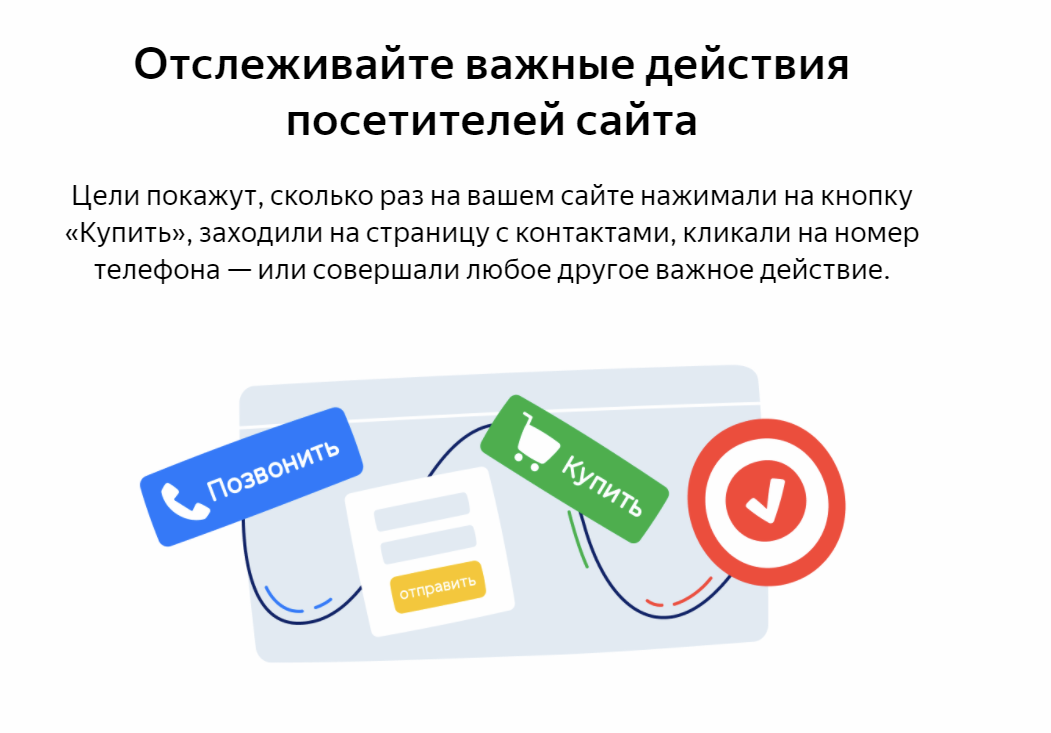
Цель — это событие, которое посетитель сайта совершает на пути к полноценной конверсии. Могут выступать самые разнообразные события: от заполнения контактной формы до звонка в компанию. Другими словами — любое событие, которое должно привести к продаже. В «Яндекс.Метрике» настройка целей выполняется для конкретного счётчика.
Какие бывают цели в «Яндекс.Метрике»
Они работают исходя из выбранного условия. В «Яндекс.Метрике» доступны 11 типов условий:
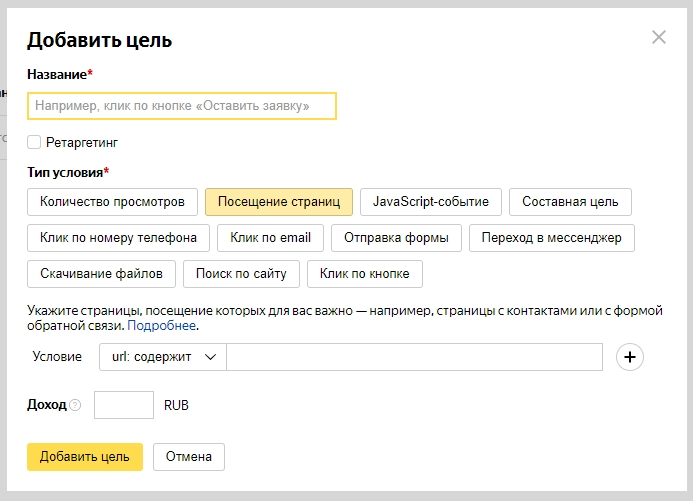
Цель может быть конверсионной или ретаргетинговой.
Конверсионные предназначены для отслеживания событий на сайте, ретаргетинговые — для учета при настройке контекстной рекламы.
Учитывайте, что использовать конверсионные цели для настройки аудиторий «Яндекс.Директ» — невозможно.
Как правильно выбрать цель в «Яндекс.Метрике»
Первым делом, необходимо определиться: какая именно цель для вас является приоритетной — главная или вспомогательная. В качестве главной могут выступать: звонок, отправка данных при помощи контактной формы, подписка на рассылку, полноценная конверсия. Вспомогательные: это переход по определенному URL, добавление товара в корзину, просмотр заданного количество страниц.
Таким образом, уже первоначально вы должны выбрать — что именно нужно отслеживать. Что для вас наиболее ценно, именно с точки зрения аналитики данных — последний шаг воронки продаж (конверсия) или промежуточные шаги? Уже после ответа на этот вопрос, вы сможете спокойно выбрать конкретную цель из тех, которые предлагает «Яндекс.Метрика».
Ретаргетинговые цели предназначены для дальнейшей настройки показов в «Яндекс.Директ», а конверсионные — для аналитики показателей самого сайта.
Кстати, вид вы можете поменять даже у сформированной цели.
Как настроить цель в «Яндекс.Метрике»
Открываем «Яндекс.Метрику» и выбираем раздел «Цели», который находится в меню слева:
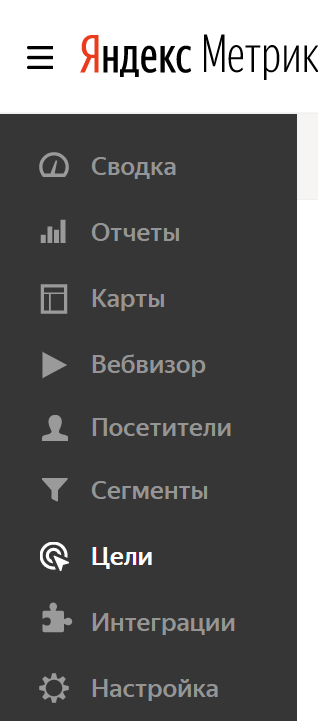
Добавляем новую цель:
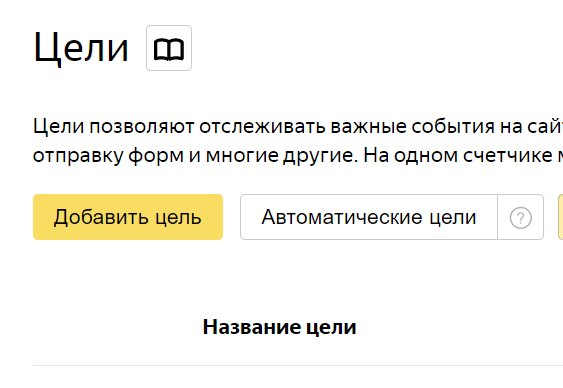
Второй способ — кнопка «Создать цель». Она находится напротив счетчика справа (дашборд «Мои счетчики»):
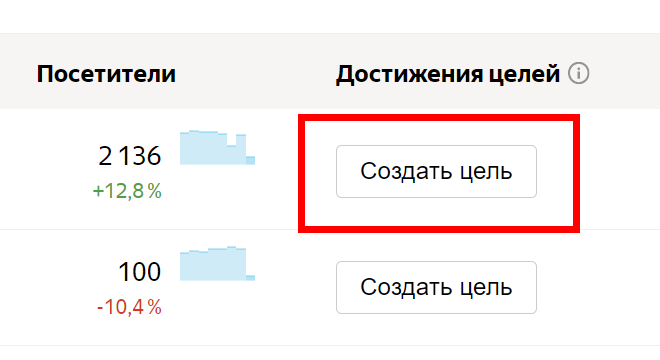
Чтобы создать цель, кликаем по этой кнопке и переходим к настройкам цели.
Настройка цели «Количество просмотров»
Эта цель пригодится, если вы хотите отследить суммарное количество страниц, которое открыл посетитель в течение одной сессии. Главным образом, этот тип целей используется для изучения общей вовлеченности аудитории. Настраивается цель элементарно — сразу после клика по кнопке «Создать цель», выбираем корректный тип условия:
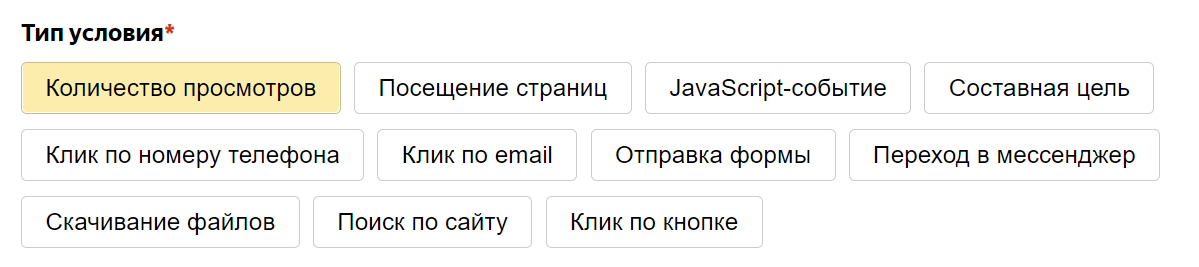
Указываем суммарное количество веб-страниц, которые должен посмотреть посетитель в рамках одной сессии:

Данная цель поможет изучить вовлеченность аудитории и устранить недостатки навигации, структурного элемента сайта.
Настройка цели «Посещение страниц»
Данная цель используется для отслеживания посещения выбранных веб-страниц. При помощи неё можно отслеживать не только единичные URL, но целые разделы сайта. Цель позволяет отслеживать и виртуальные URL (#param), а также — следить за страницами, которые связаны друг с другом какими-либо общими признаками.
Этот тип цели настраивается условием и его значением:
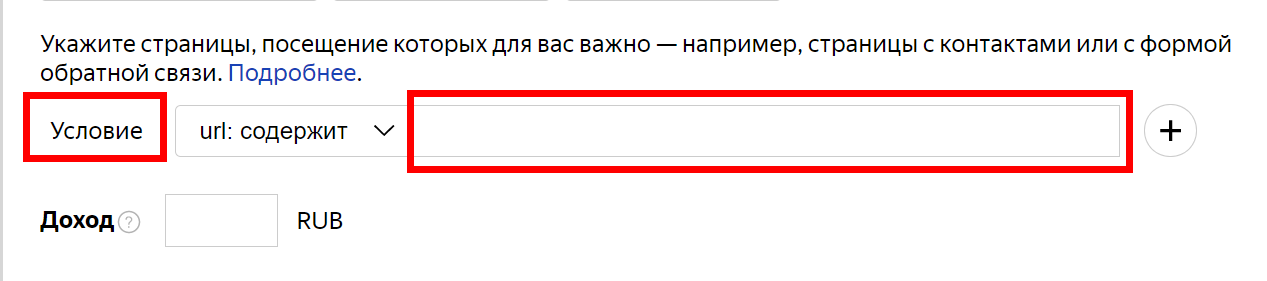
Условие, как видим, относится непосредственно к самой ссылке. Разберем разные типы условий цели посещение страниц подробнее.
Типы условий в «Яндекс.Метрике»
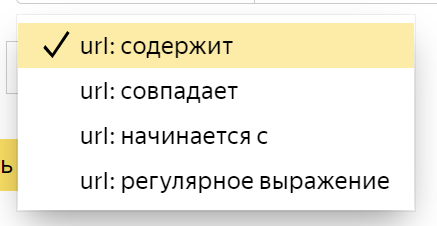
-
Url содержит:
Этот тип условия используется, когда необходимо следить сразу за несколькими целевыми страницами, но их допустимо сгруппировать при помощи единого условия.
Например: нужно отслеживать посещение всех страниц фильтров, которые есть на сайте. Значит, в поле значение, указываем: filter.
-
URL совпадает
Идеальный вариант, когда требуется отслеживать только одну страницу. Указывается один URL, соответственно.
-
URL начинается с
Этот тип условия пригодится, если вы хотите отслеживать только подкаталоги. Указывается, соответственно, только начальная часть ссылки, например - «/shop/iphones/».
-
URL регулярное выражение
Условие, которое при помощи регулярных выражений позволяет максимально гибко настроить фильтрацию Url адресов.
Например: /shop/[0-99] – будет интерпретироваться как фильтрация страниц содержащих один из перечисленных символов в диапазоне 0-99, т.е. 0,1,2 … 99. Подробно ознакомиться с использованием регулярных выражений можно https://yandex.ru/support/metrica/general/regexp.html.
Настройка цели «JavaScript-событие»
Условие используется, если необходимо отследить нажатие кнопки (отправка формы, отправка товара в корзину, отслеживание кнопок соцсетей). Javascript-событие позволит отследить не только кнопки, но и вообще любое взаимодействие с элементами страницы — просмотр видео / фото, скачивание файла. С помощью этого условия можно и зафиксировать время просмотра страницы, например.
Чтобы настроить этот вид цели, необходимо знать основы JavaScript и HTML, так как понадобится добавить коды целей на сайт. При помощи него данные о совершении события на сайте сразу передаются в «Яндекс.Метрику»
Если вы не можете добавить код на сайт самостоятельно — обратитесь к разработчику. Кроме этого, цель JS-событие, в 90% случаев, можно заменить целью «Отправка формы».
Чтобы добавить цель JavaScript-событие, откройте «Метрику» и выберите пункт «Создать цель»:
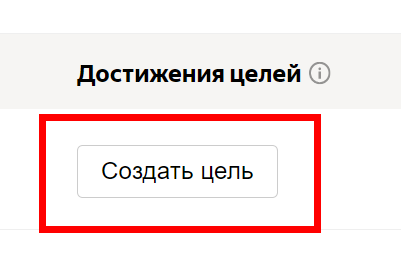
Назовите цель и выберите её тип:
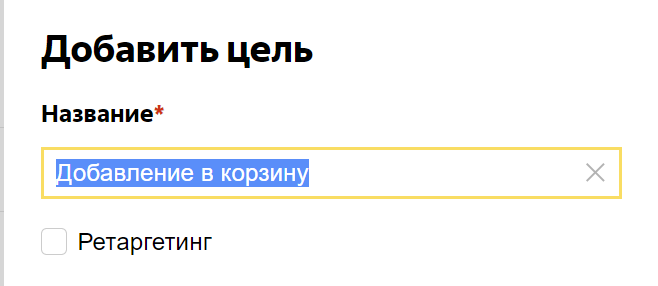
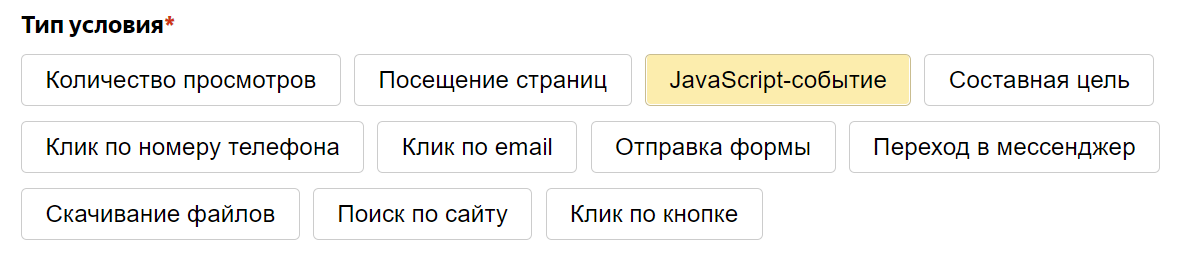
Указываем любой ID цели (только латиницей):

В качестве идентификаторов допустимо использовать только уникальные значения (они не должны повторяться в других URL вашего сайта). Кроме этого, запрещены символы: / \ & # ? = "\
После ввода идентификатора, строкой ниже, появится уникальный код цели:

Копируем код и завершаем создание цели:
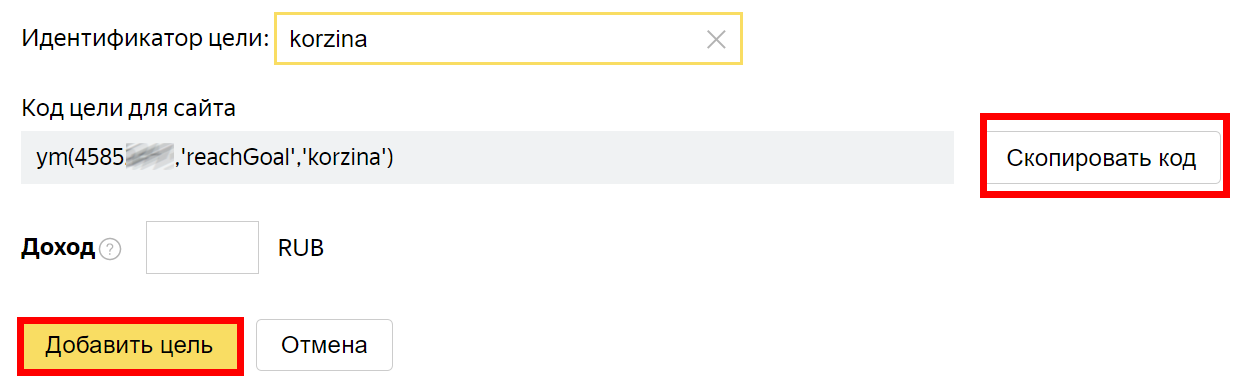
Теперь добавленная цель должна выводиться в этом списке:
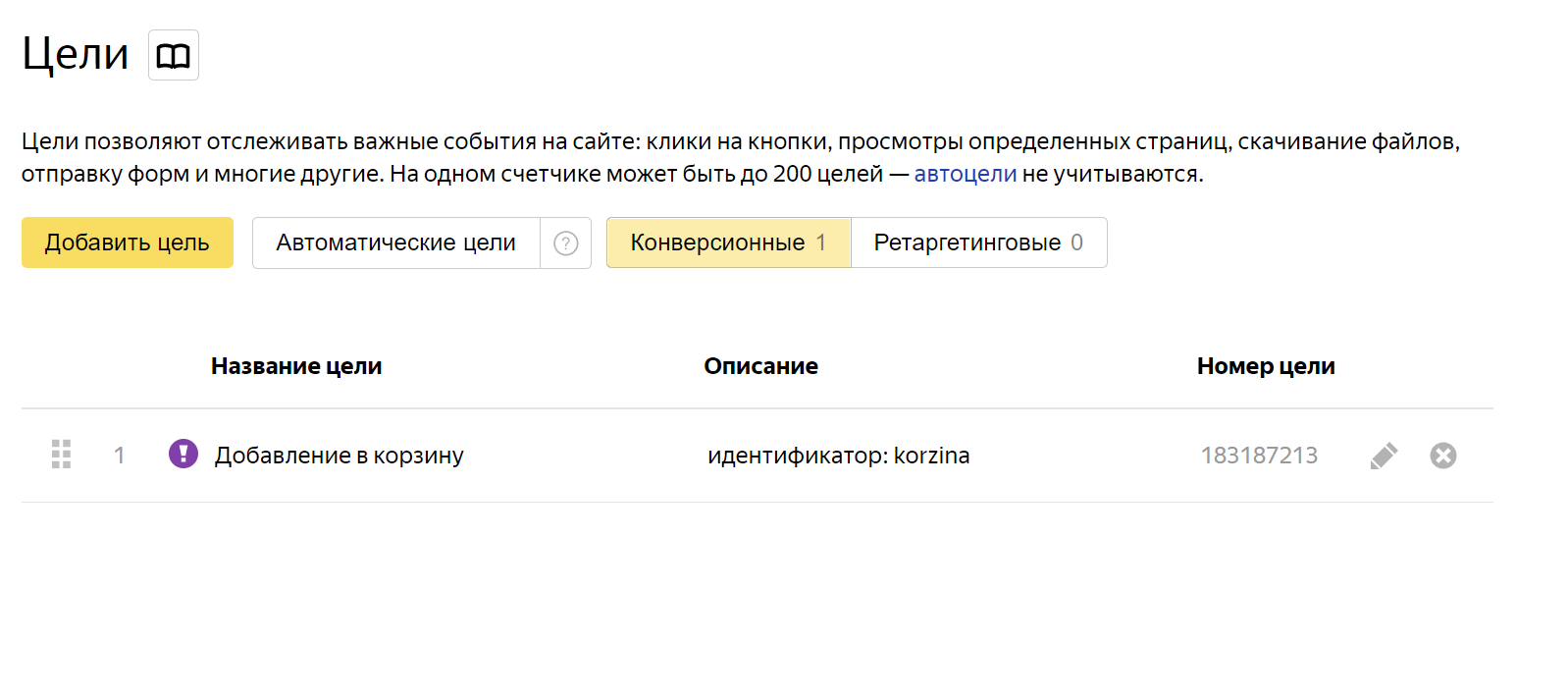
Прежде чем добавлять код на сайт, обязательно изучите справку «Яндекса» о reachGoal. Это метод, который используется «Метрикой» для отправки данных о достижении настроенной цели.
Код цели добавляем на ту страницу, которую нужно отслеживать (напоминаю, используем только reachGoal). Например — для отслеживания кнопки, код может выглядеть следующим образом:
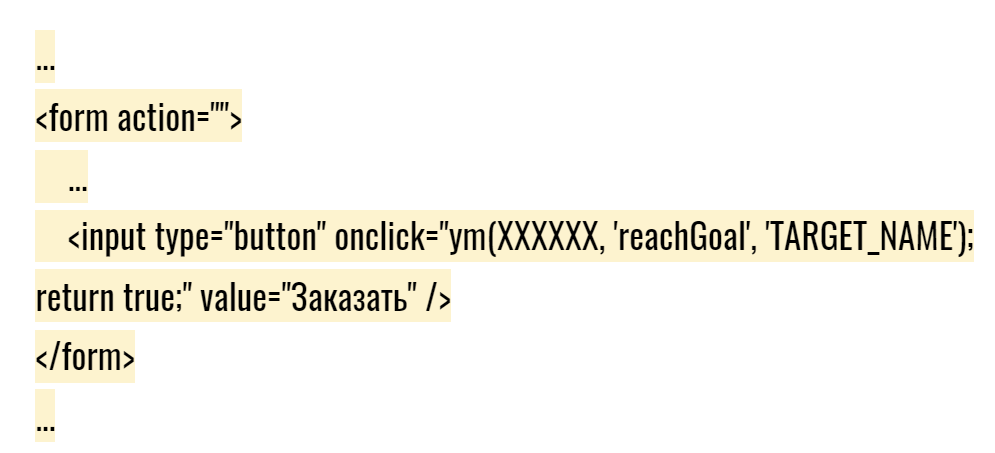
Для отслеживания заполнения контактных форм:
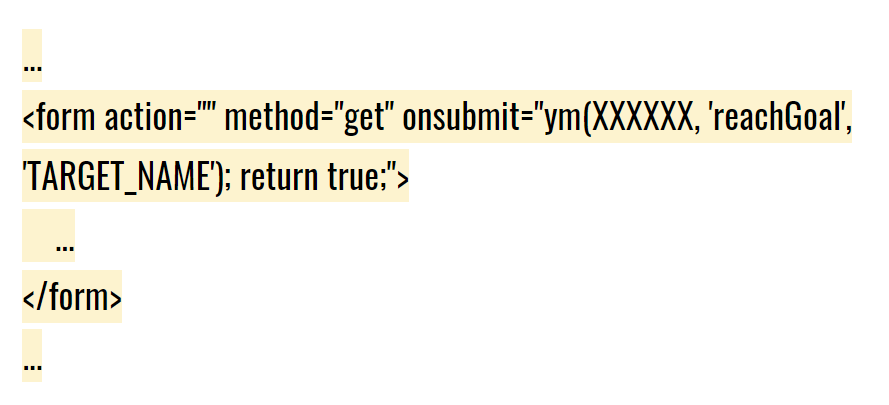
Как видим, здесь у нас три параметра: ym(XXXXXX, 'reachGoal', 'TARGET_NAME'. Рассмотрим их подробнее:
- Вместо ym(XXXXXX будет код вашего счётчика.
- Метод 'reachGoal' — остаётся неизменным.
- 'TARGET_NAME' — это имя вашей цели в интерфейсе «Метрики».
Настройка цели «Клик по email»
Если вам нужно отслеживать нажатия по ссылке на электронную почту, то этот тип цели подойдет как нельзя лучше. Когда может пригодиться этот тип условия? Допустим: вы хотите проанализировать сколько писем получаете и сколько вам пытаются отправить.
Отслеживание кликов по email можно настроить как для одного email, так и сразу для всех, которые есть на сайте. Гол засчитывается сразу после того, как посетитель кликнет по ссылке, ведущей на email.
Добавляем новую цель:
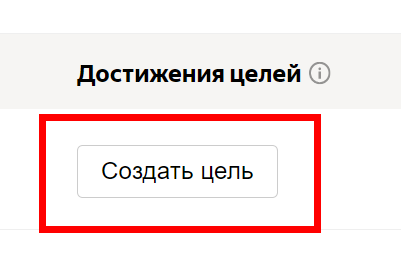
Даём цели имя и выбираем клик по email:
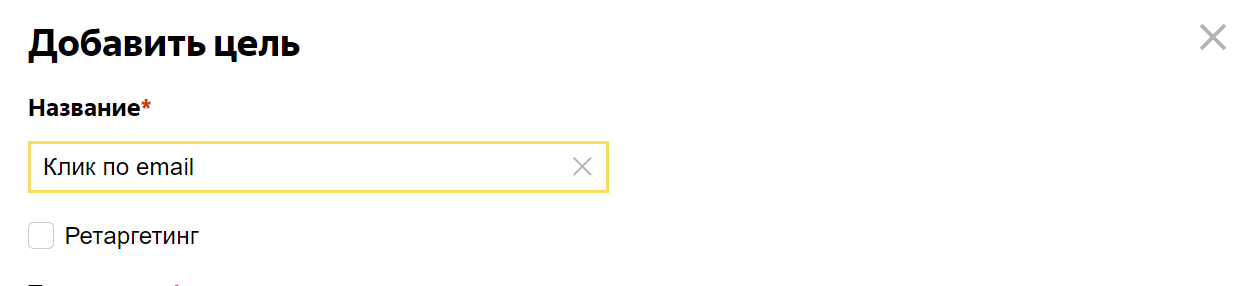
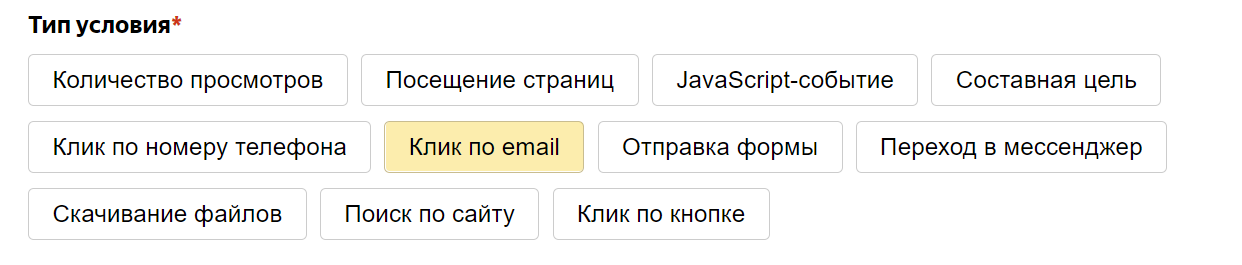
На следующем шаге — определяемся с адресами. Если нужно следить за одним email — выбираем этот пункт:
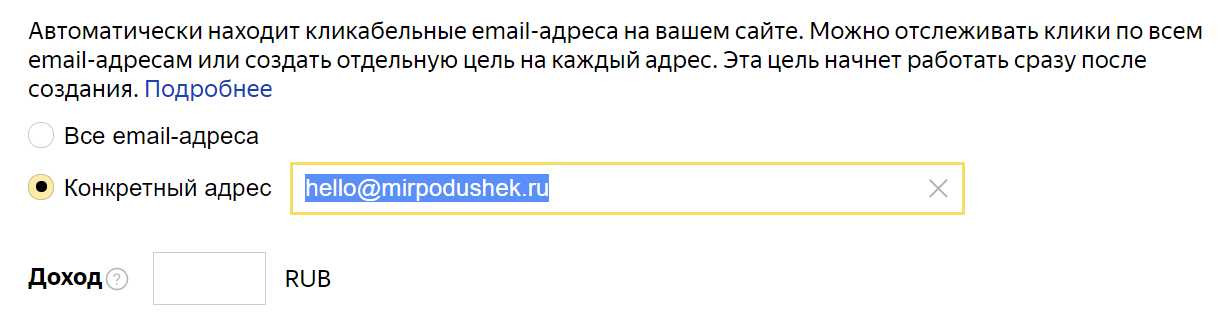
Не забываем указать email и сохранить настройки цели. и добавляем цель:
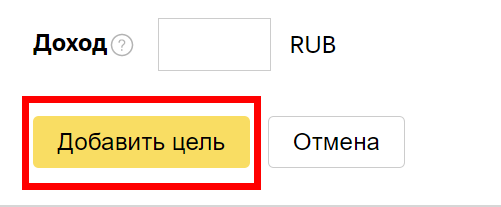
Настройка цели «Клик по номеру телефона»
Отследить клики на телефон поможет одноименная цель. По аналогии с предыдущей, настроить эту цель можно как для одного конкретного номера, так и для всех, которые есть на сайте.
Как обычно добавляем новую цель и даём ей имя:
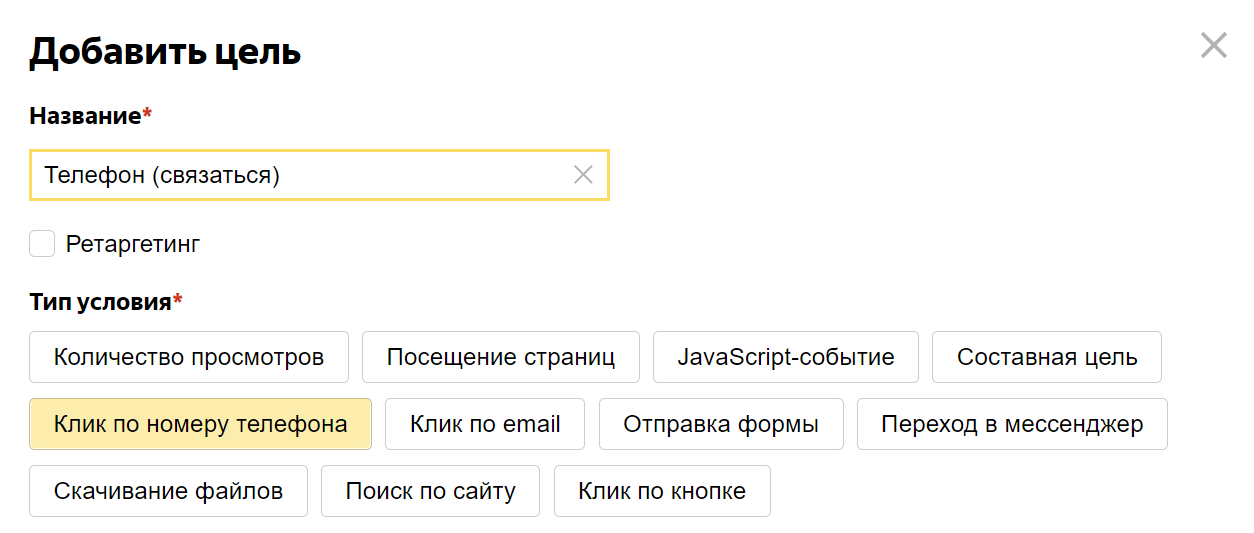
Если нужно отслеживать единственный номер, то выбираем этот пункт:
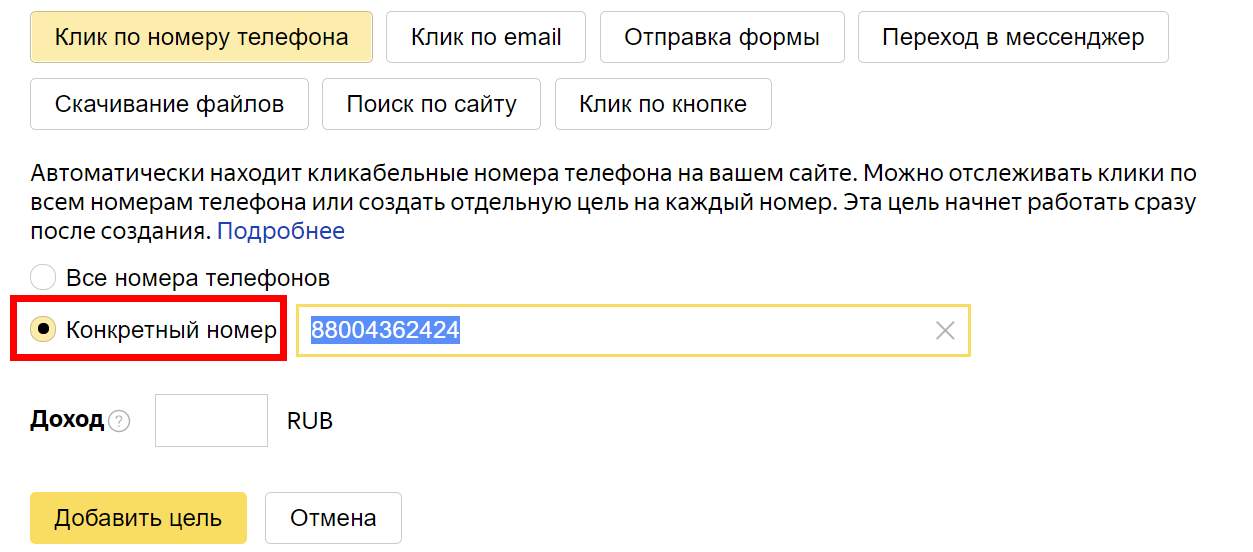
Номер вписываем так, как он прописан в теле URL (с учётом кодов / префиксов).
Сохраняем настройки новой цели:
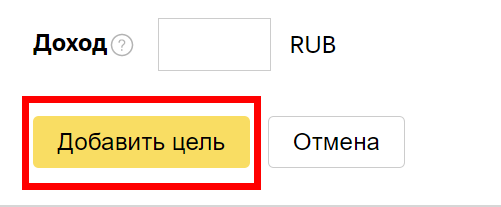
Настройка цели «Клик по кнопке»
Эта цель поможет определить — сколько раз была нажата выбранная кнопка на странице. В качестве кнопки может выступать не только кнопка, но и любой другой элемент страницы, имеющий в основе URL.
По аналогии с предыдущими целями, добавляем новую:
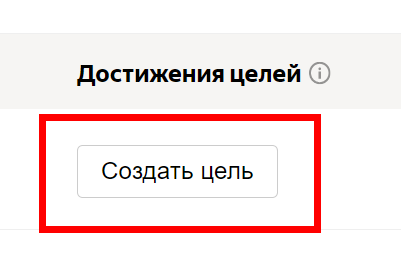
Даём ей имя и выбираем тип:
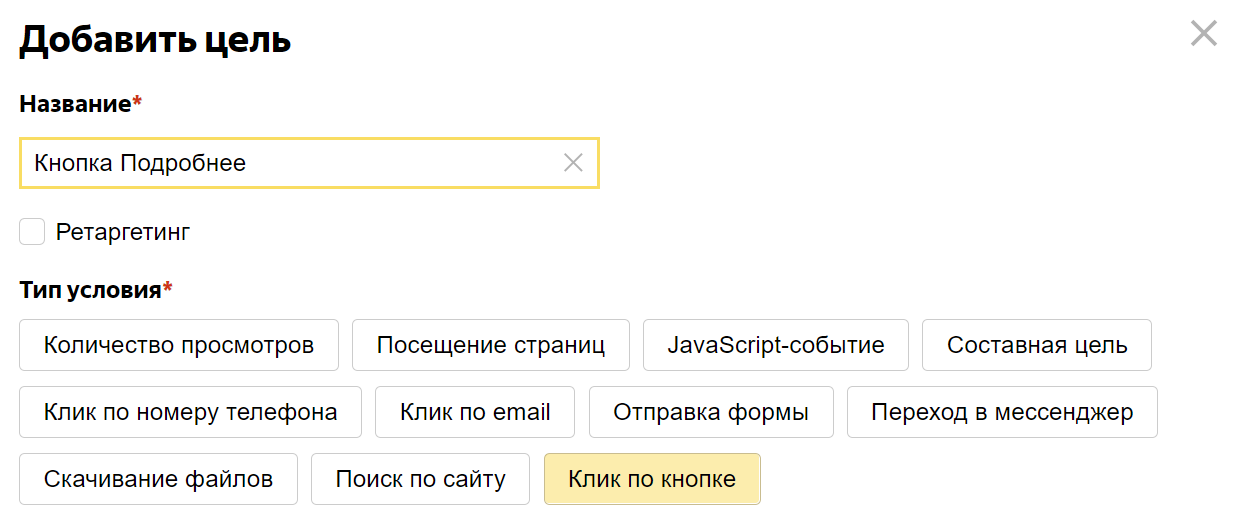
Выбираем кнопку. Вы можете самостоятельно скопировать URL «кнопки» на сайте:
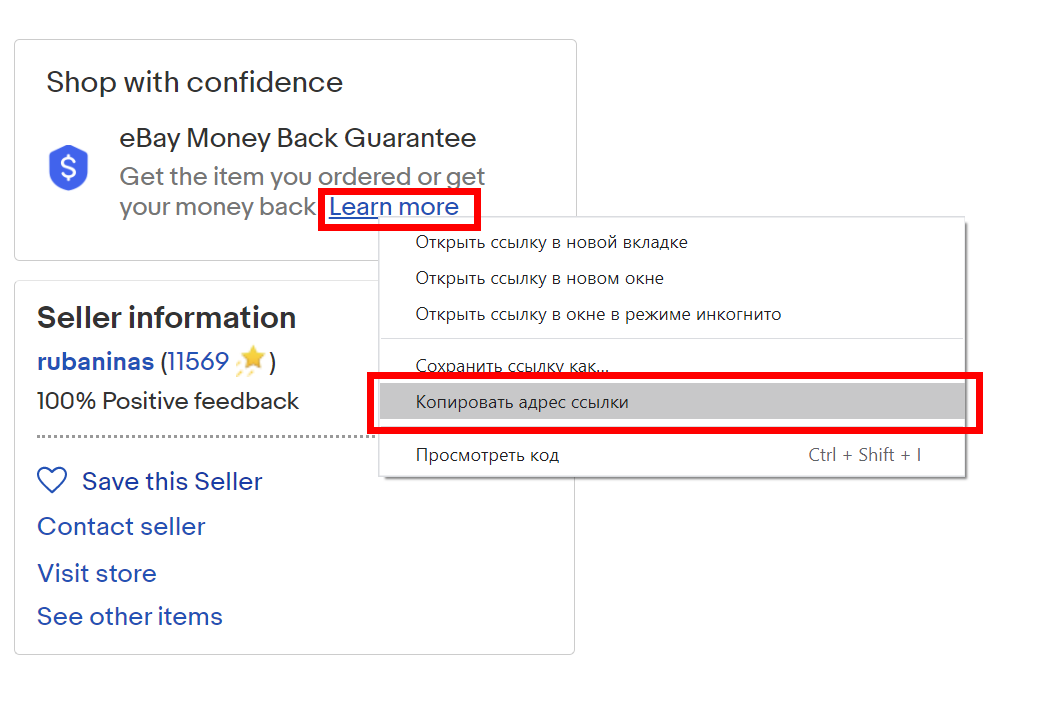
Но такой способ работает не всегда. В этом случае — воспользуйтесь инструментом «Выбор элемента»:
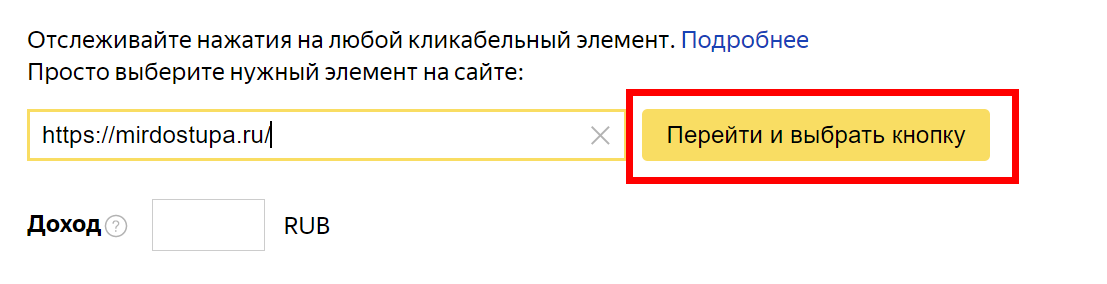
Откроется окно «Выбора элемента»:

Наводим курсор на интересующую кнопку (или иной элемент страницы) и кликаем по нему, он выделится зеленым цветом:

Выбираем пункт «Отслеживать клики»:

Сохраняем настройки новой цели
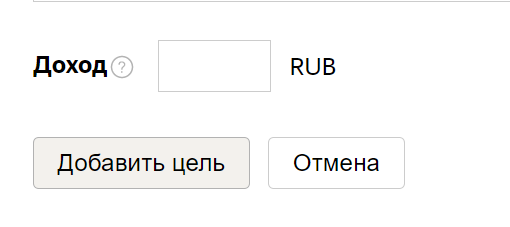
Настройка цели «Отправка формы»
Цель, позволяющая отслеживать клик по кнопке «Отправить», а также — фиксировать само событие отправки. Цель позволяет следить как за одной формой, так и сразу за всеми, которые есть на сайте.
Эту цель можно настроить, чтобы она фиксировала как успешные (придётся добавить disabled-атрибут в код кнопки), так и неуспешные попытки отправки формы.
Добавляем новую цель и даём ей имя:
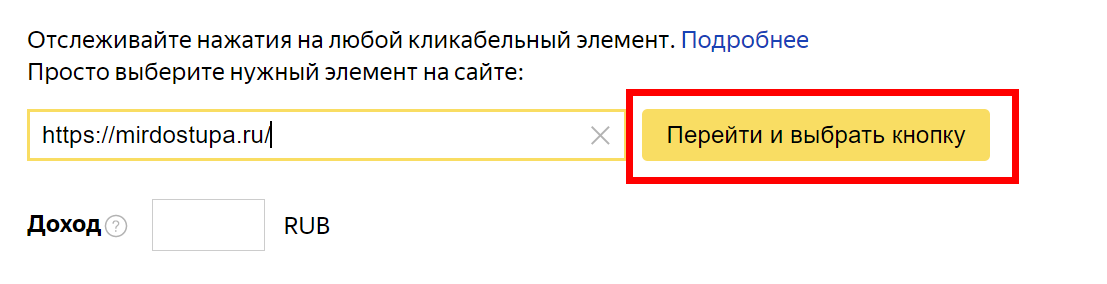
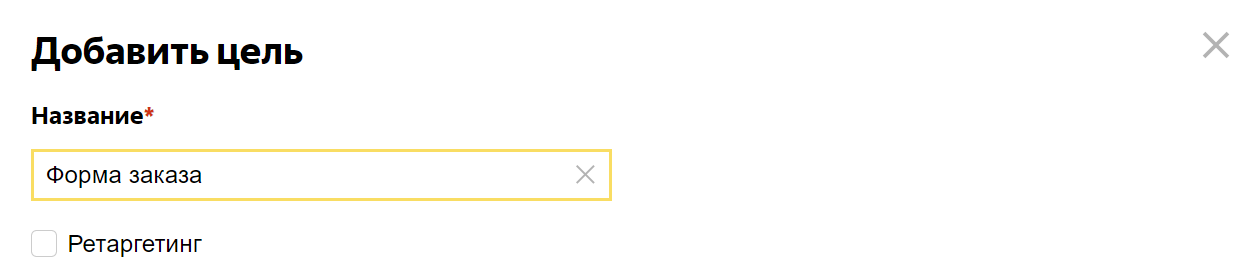
Кликаем по необходимому типу условия:
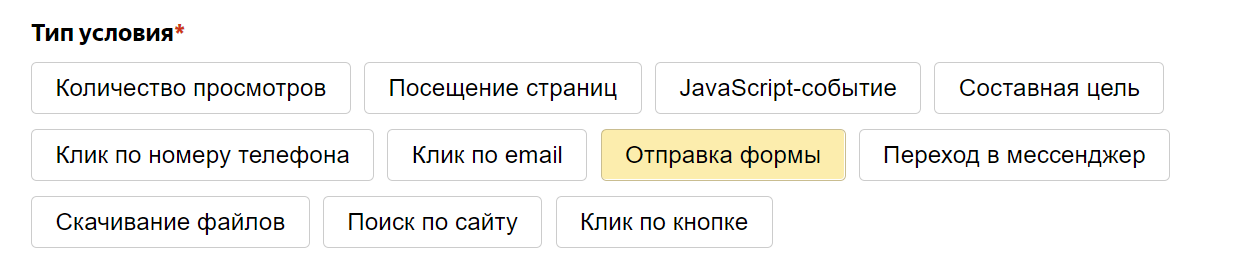
Допустим, мы хотим следить за одной формой. Выбираем этот пункт:
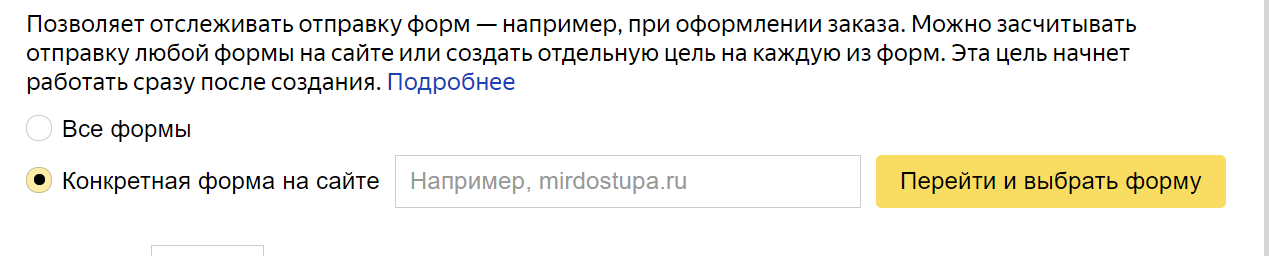
Теперь прописываем доменное имя сайта с интересующей вас формой. Кликаем по этой кнопке:
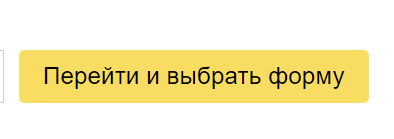
Все кликабельные элементы будут подсвечены. Выберите интересующую вас форму:
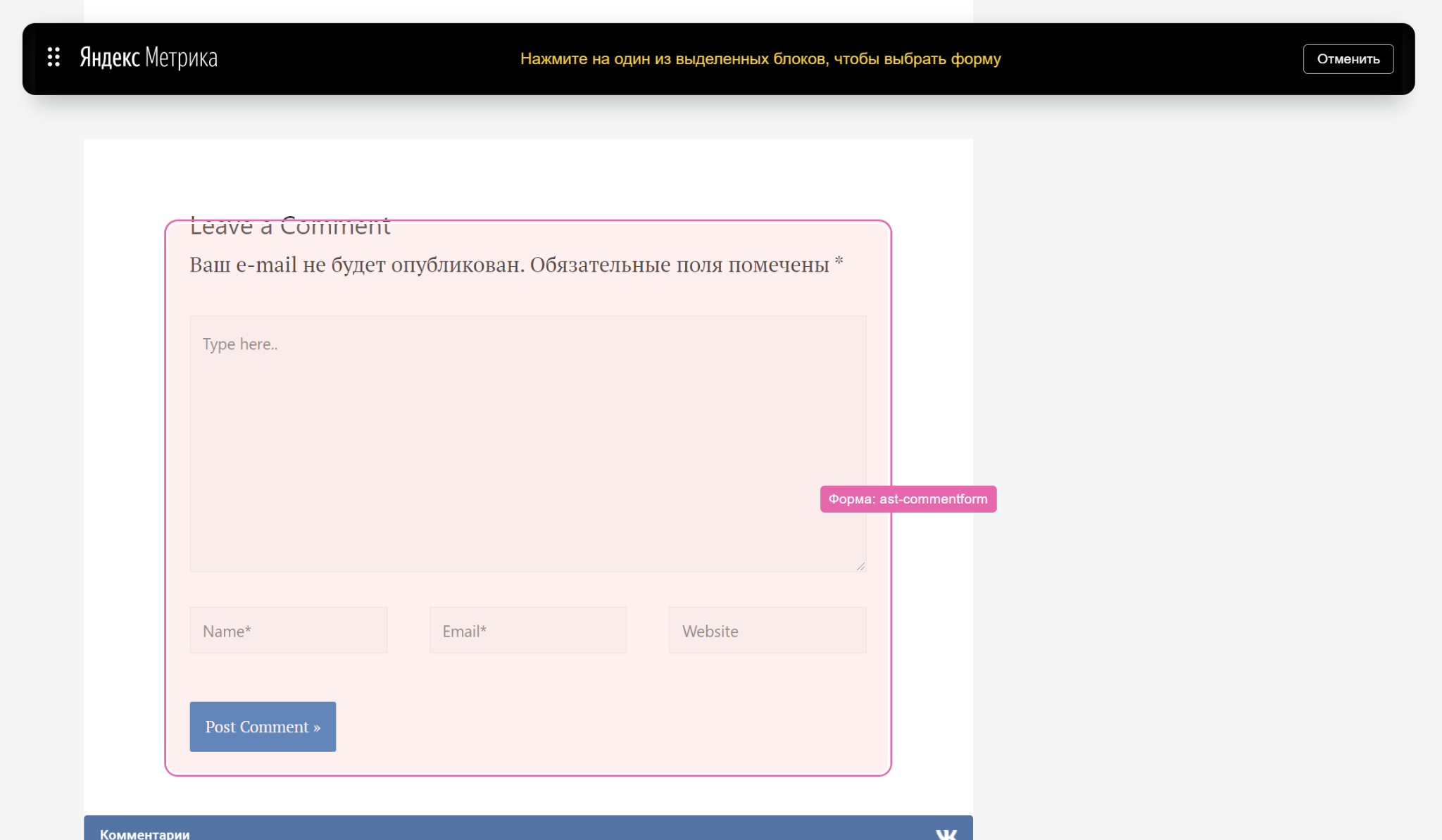
...и добавьте её в настройки цели:
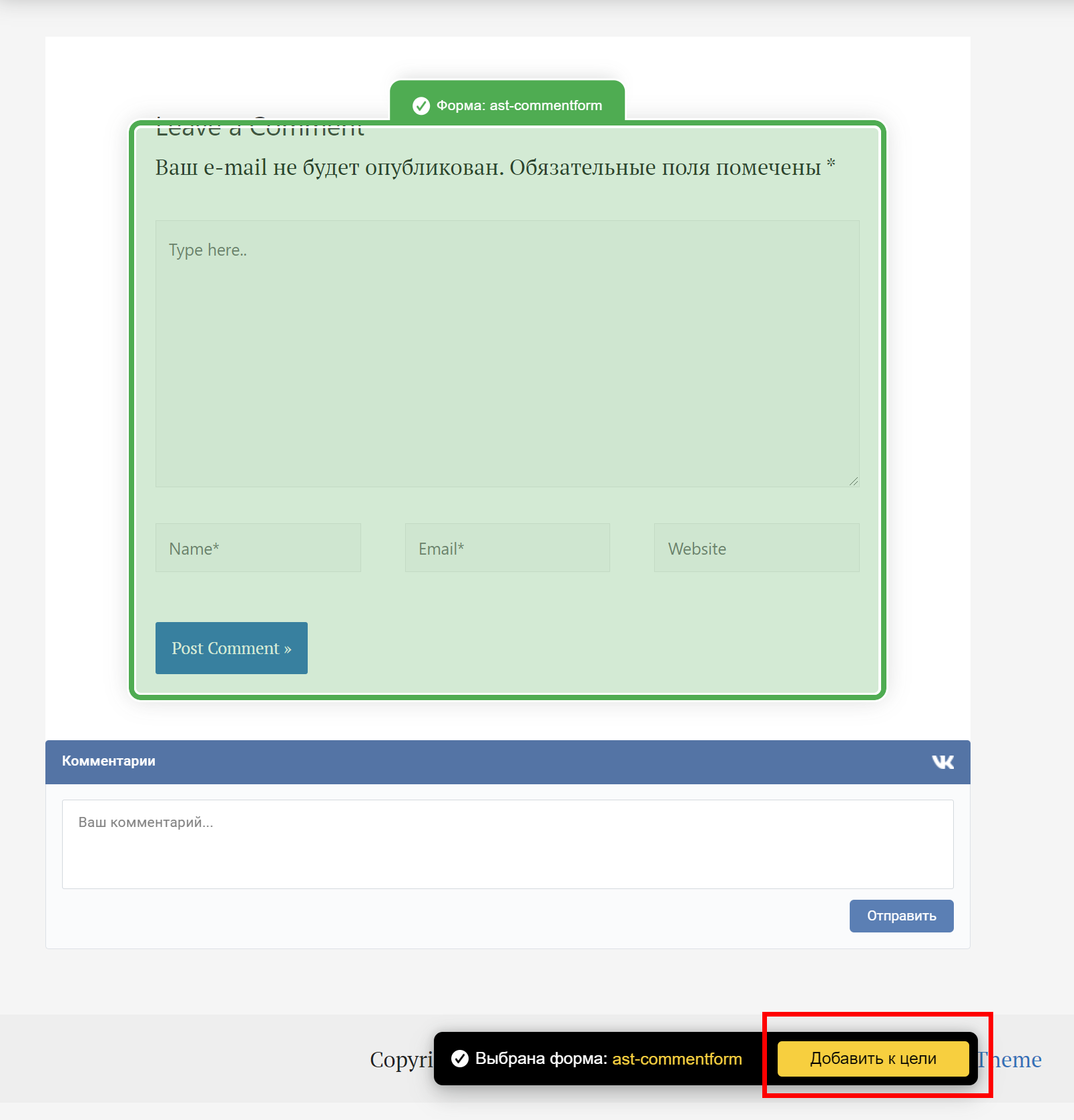
Завершите настройку цели:
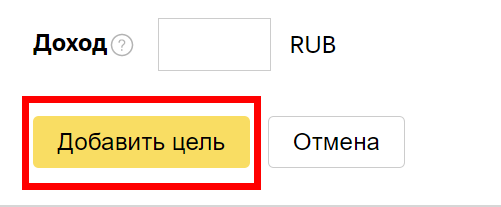
Внимание: цель «Отправка формы» будет работать корректно только в том случае, если ваша форма сформирована тегом form (у такого элемента должен быть уникальный идентификатор и название, соответственно). А вот div-форму и другие встраиваемые отследить не удастся.
Настройка цели «Переход в мессенджер»
Мессенджеры всё чаще используются на сайтах для обратной связи.
«Метрика» позволяет отслеживать переход в 7 разных мессенджеров. Поддерживаются: Telegram, «Яндекс.Мессенджер», VK, FaceBook, WhatsApp, Skype, Viber.
Чтобы «Метрика» распознала переход в тот или иной мессенджер, в ссылке кнопки должны быть следующие значения:
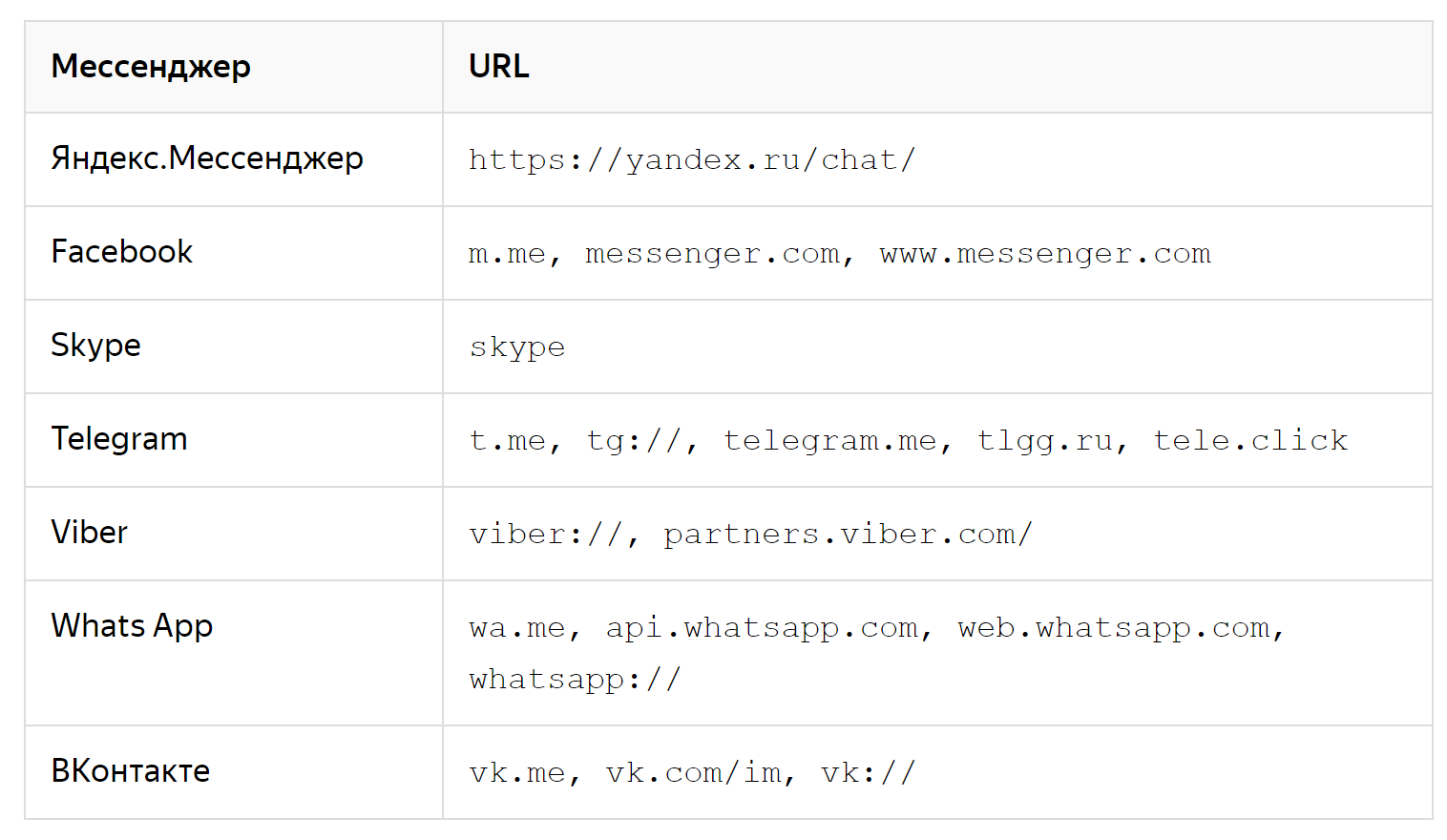
Добавляем новую цель:
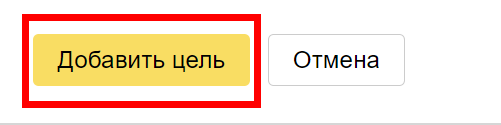
Называем её:
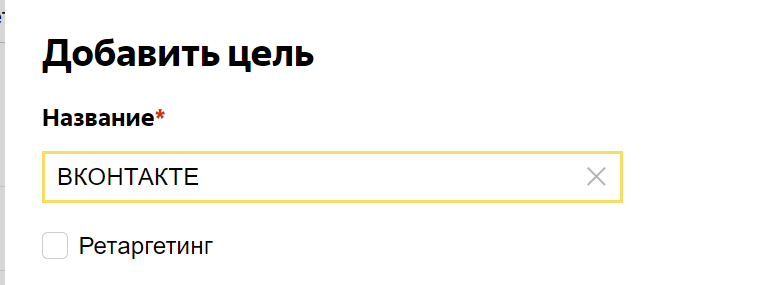
Выбираем корректный тип условия:

Теперь нужно отметить один мессенджер, который вы хотите отслеживать:
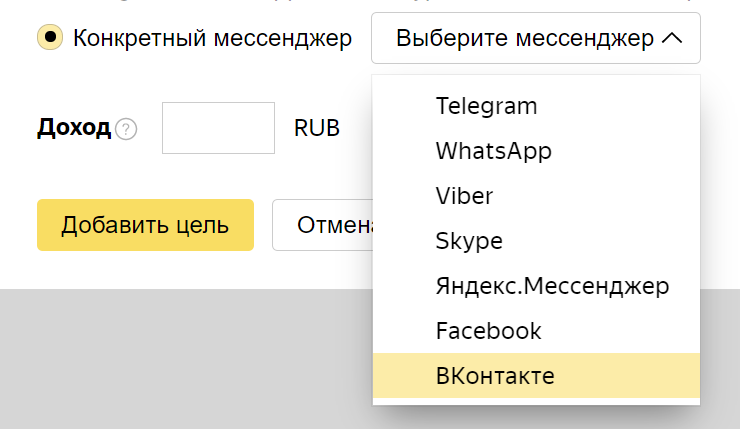
Или отслеживать переходы в любой мессенджер:

После этого, остаётся завершить настройку новой цели:

Настройка цели «Cкачивание файла»
Тип условия пригодится, если требуется отследить скачивание определенного файла. В качестве него могут выступать: ЛС, прайс-лист, архивы, презентации, иная документация, мультимедийные файлы, приложения. Вот полный список поддерживаемых расширений:
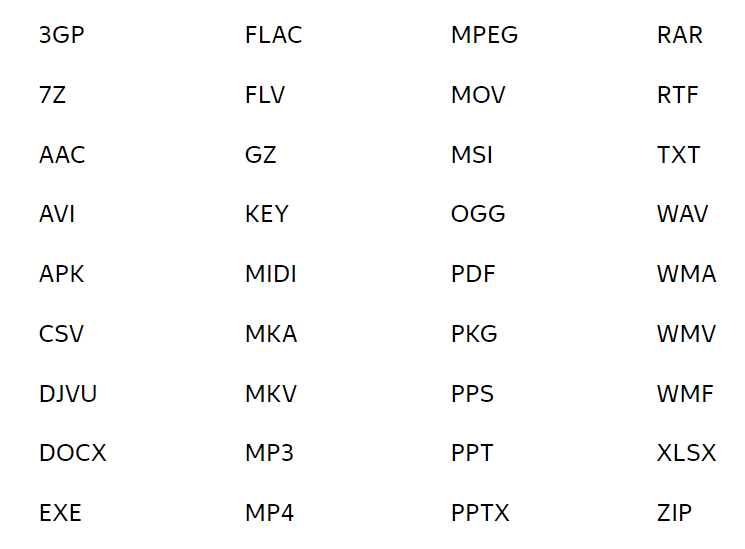
Эти расширения актуальны в том случае, если вы настраиваете отслеживание для любого файла. Условие «Скачивание файла» можно настроить и для отслеживания конкретного файла. Для конкретного файла можно прописывать даже неподдерживаемые типы расширений.
Создаем новую цель:
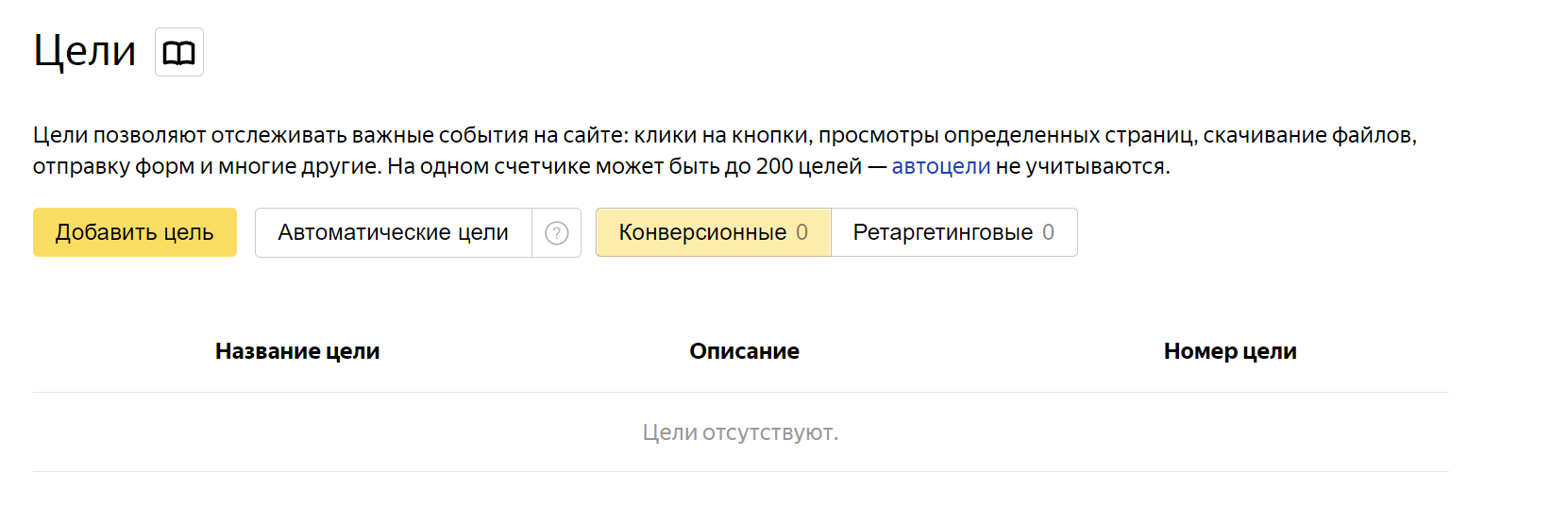
Называем её:
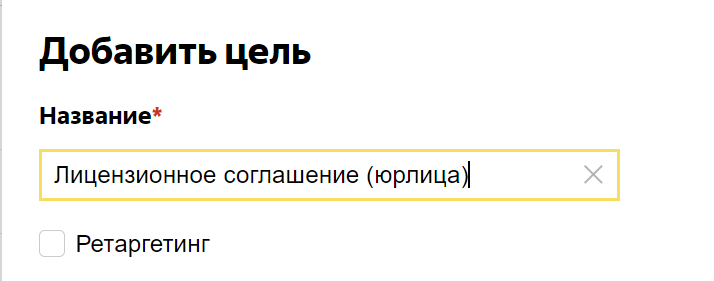
Выбираем корректный тип условия:

Теперь нужно выбрать, что отслеживать — любой или конкретный файл. Допустим, нужно отследить только определенный файл на сайте. Выбираем этот пункт и прописываем название файла:

Имя файла может быть как с расширением, так и без него.
Завершаем настройку цели:
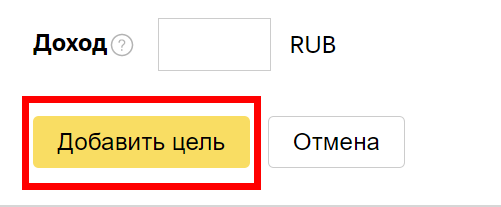
Настройка цели «Поиск по сайту»
На вашем сайте есть поиск? Его использование можно отслеживать.
Чтобы «Метрика» корректно идентифицировала использование поиска, в URL должен быть соответствующий GET-параметр (например: search / q / query / text)
Даже если вы не используете указанные параметры, всегда можно добавить свой при настройке новой цели. Данные по использованию поиска на сайте, можно получить из отчётов метрики (например — по конверсиям).
Создаем новую цель:
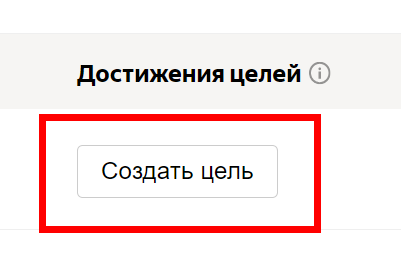
Называем цель и выбираем её тип:
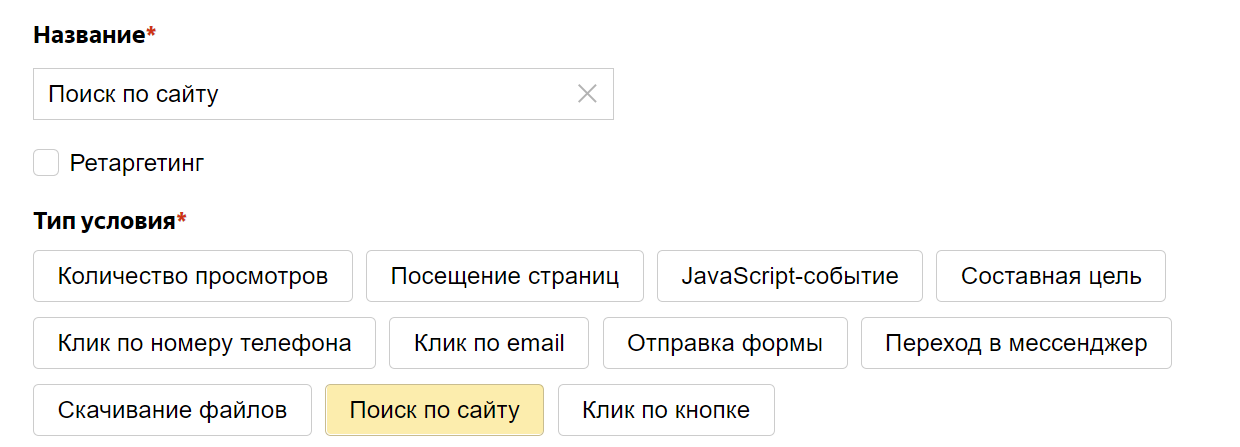
На этом этапе вы должны знать — какой именно параметр URL отвечает за поиск на вашем сайте. Узнать это просто: просто воспользуйтесь поиском и скопируйте полученную ссылку (страница результатов поиска). Например: /search/?q=telegram
В ссылке выше, мы видим, что для поиска задействуется GET-параметр q (он поддерживается «Метрикой» по умолчанию), значит можно просто завершить настройку цели:
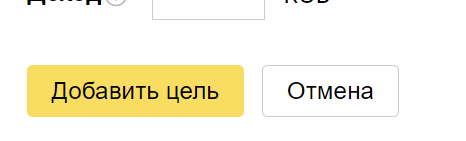
Отслеживание использования поиска по сайту настроено. Если на вашем сайте для поиска применяется иной GET-параметр, то открываем этот пункт:
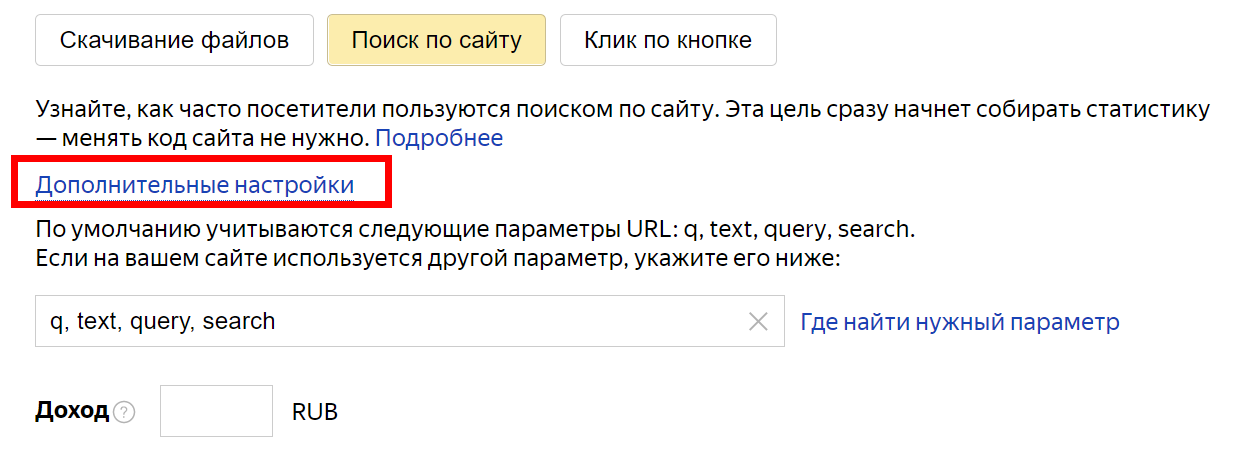
...и просто вписываем используемый на вашем сайте параметр в строке.
Что касается непосредственного содержания поисковых запросов, то его можно увидеть следующим образом:
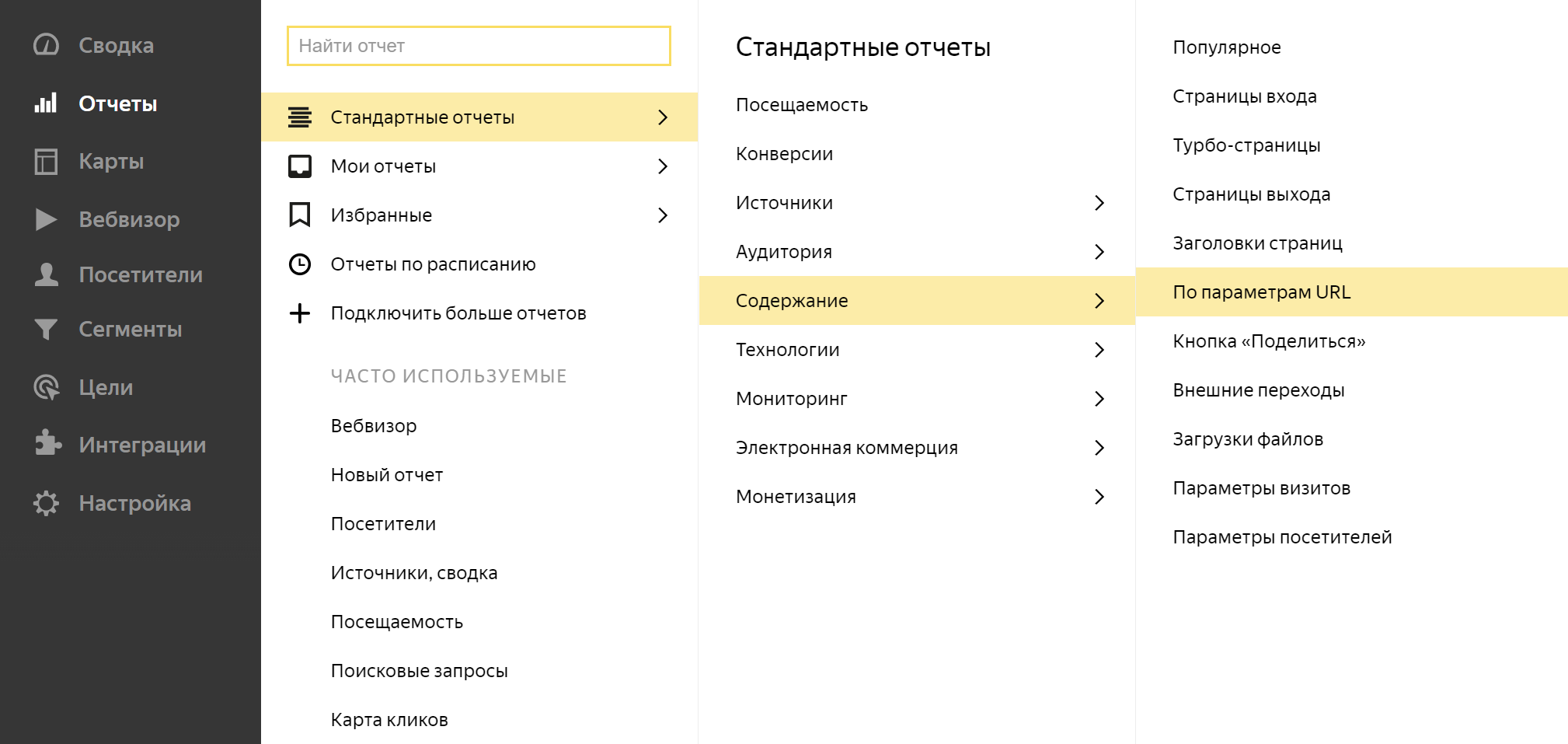
Чуть ниже, выбираем параметр, который используется для поиска на вашем сайте (в моём случае s):
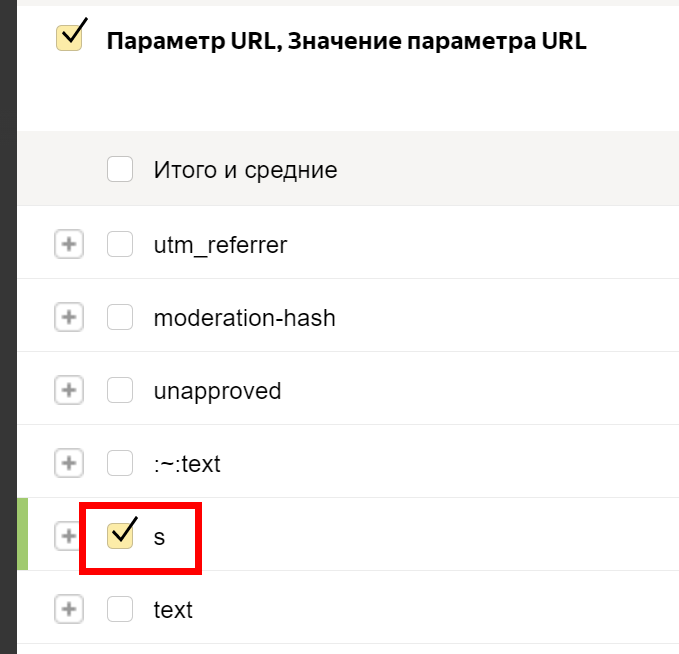
...и получаем данные по конкретным поисковым фразам, которые пользователи вводили на вашем сайте:
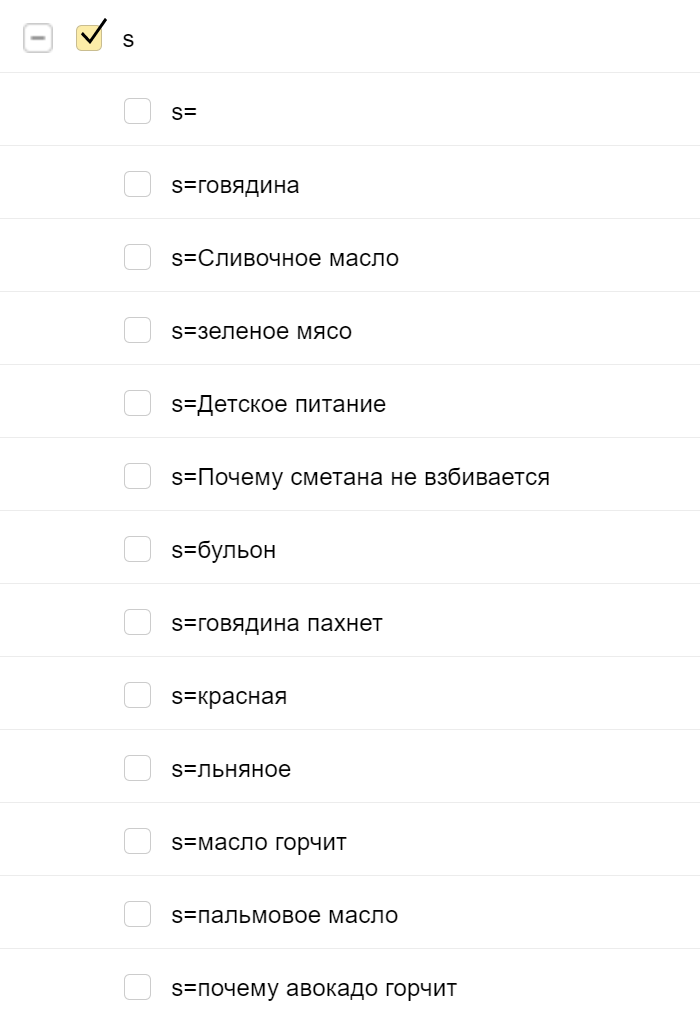
Настройка составных целей
Этот тип условия отличается тем, что позволяет отследить целую серию действий, которые приводят к конверсии или иному целевому действию.
Благодаря условию «Составная цель», вы можете узнать — на каком именно шаге происходит: заказ товара, заполнение контактной формы, скачивание файла, отправка товара в корзину, регистрация на сайте.
Выполнение составной цели будет засчитано только в том случае, если выполнены все заданные в ней шаги. Составная цель может включать до пяти отдельных шагов. В качестве подцелей можно использовать только «JS-событие» или событие «Посещение страниц». Все остальные типы событий — недоступны.
Важно: каждый последующий шаг составной цели должен встраиваться таким образом, чтобы он не мог быть достигнут без достижения предыдущего.
Создаем новую цель:

Даём ей любое удобное имя:
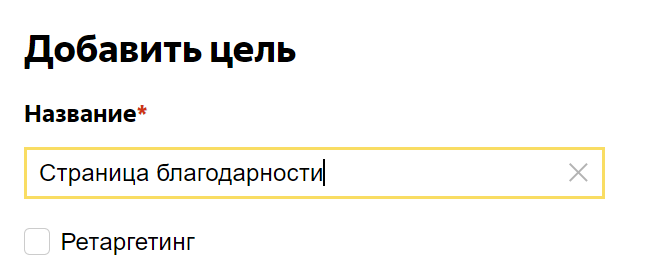
Выбираем тип условия:

Теперь нужно указать шаги, которые посетитель должен выполнить (в рамках сеанса), чтобы цель была достигнута. Напомню: допускается использовать только условий «Посещение страниц» или «JS-событие»:
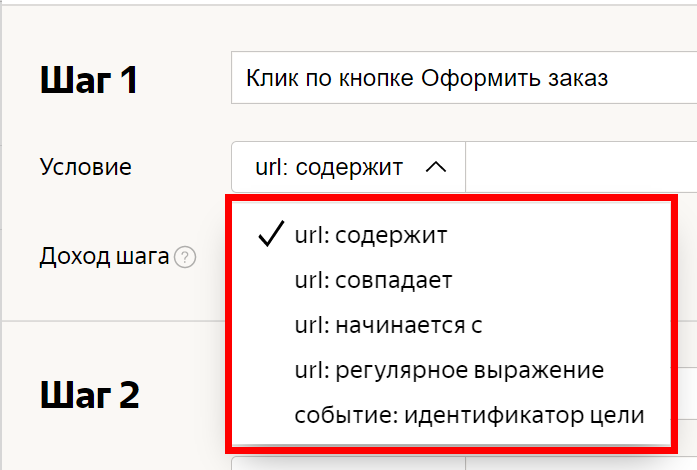
Указываем ID цели — если выбираем тип условия «JS-событие»: (о том, как работать с условием цели JavaScript-событие, вы можете узнать в разделе «JS-событие», чуть выше):
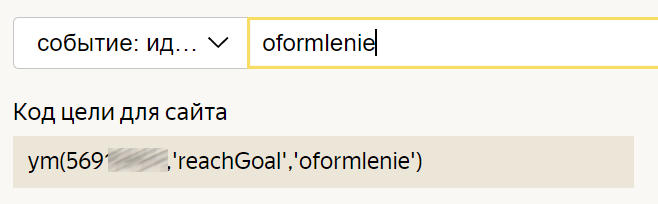
...или добавляем URL-условие (см. раздел «Типы условий в «Яндекс.Метрике» выше):
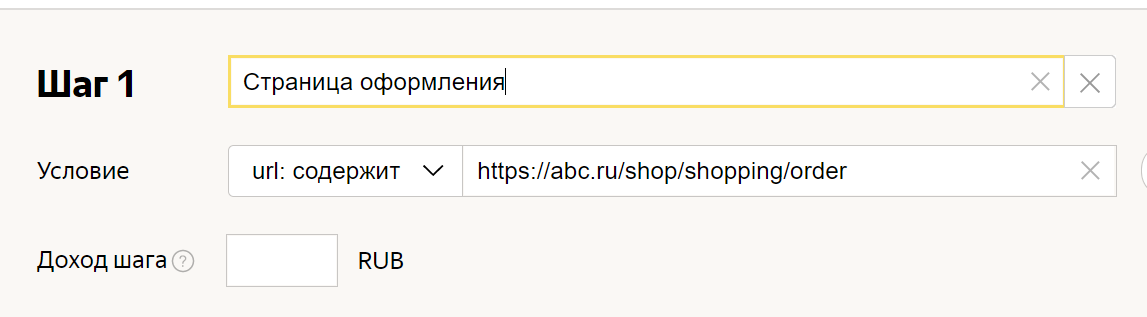
В итоге, должно получится пошаговое представление всех подцелей, ведущих к конверсии (или другому целевому действию):
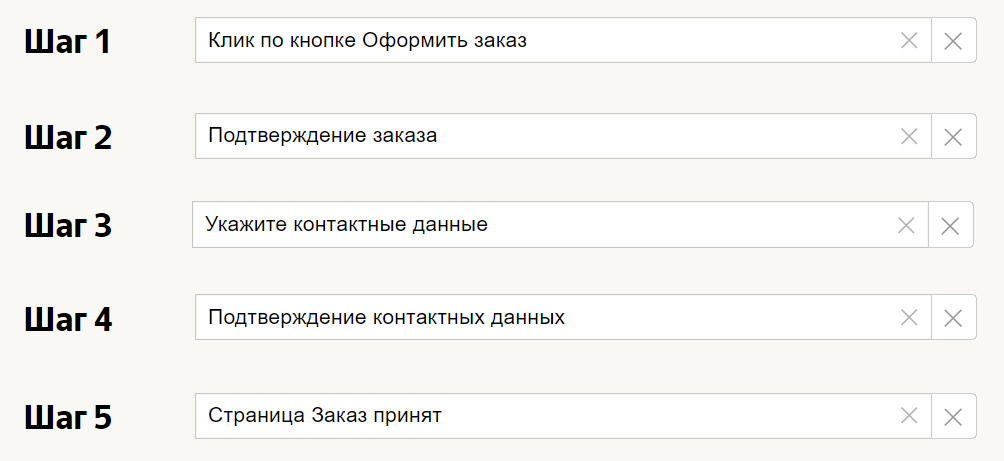
Если всё верно — сохраняем составную цель, кликнув по жёлтой кнопке:
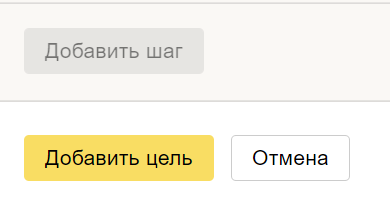
Как проверить цели в Яндекс Метрике?
Чтобы проверить работоспособность созданной цели, нужно использовать параметр _ym_debug=1. Его нужно добавить в самый конец ссылки.
Открываем страницу сайта с настроенной целью (например: страницу контактов) и в конец URL добавляем параметр _ym_debug=1.
Например: /contacts/?_ym_debug=1
Теперь запускаем режим разработчика в используемом браузере. В Google Chrome он вызывается сочетанием горячих клавиш Ctrl + Shift + I. Нас интересует раздел консоли:

Имитируем выполнение цели на открытой странице (совершаем клик по кнопке, например). После, находим строку Reach goal (если целевое действие является JS-событием) или строку PageView (если целевым действием является посещение URL).
Вот пример для события PageView:
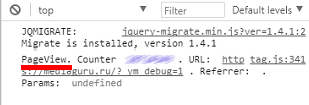
Если Reach goal / PageView отображается на странице, значит цель настроена правильно.
Вывод:
Отслеживание целей жизненно необходимо интернет-магазинам и другим коммерческим сайтам. Грамотно настроив цель для сайта, вы не только упростите сбор важных статистических данных, но и сделаете отслеживание главных событий более наглядным.
Простые типы целей можно настроить самостоятельно. Но дополнительная помощь точно потребуется, когда речь заходит о составных целях или JavaScript-условии. Профессиональная настройка счётчиков с учетом специфики сайта — это гарантия того, что ваш бизнес будет работать с максимальным KPI уже завтра.




.png)

.png)
.png)
